Iklan
 Dalam dua artikel terbaru tentang Windows Explorer, saya jelaskan pengaturan lanjutan 3 Cara Mudah untuk Meningkatkan Windows 7 ExplorerWindows Explorer adalah aplikasi manajer file yang menangani desktop dan taskbar Windows dan memungkinkan Anda mengakses file Anda. Tanpa antarmuka grafisnya yang bagus, mengendalikan komputer Anda akan jauh lebih rumit. Nya... Baca lebih banyak dan dibagikan tips dan trik 3 Kiat & Trik Tingkat Lanjut Untuk Menggunakan Windows ExplorerWindows Explorer adalah manajer file Windows default. Minggu lalu saya memperkenalkan 3 cara mudah untuk meningkatkan Windows 7 Explorer dengan mengubah-ubah fitur dan menggunakannya secara maksimal. Dalam artikel ini, ... Baca lebih banyak untuk meningkatkan pengalaman Anda dengan manajer file Windows. Untuk mengakhiri trilogi artikel ini, saya akan menunjukkan kepada Anda bagaimana Anda dapat menambahkan fitur yang hilang menggunakan add-on Windows Explorer, misalnya tab, proses penyalinan yang disempurnakan, dan alat untuk memulihkan ikon desktop.
Dalam dua artikel terbaru tentang Windows Explorer, saya jelaskan pengaturan lanjutan 3 Cara Mudah untuk Meningkatkan Windows 7 ExplorerWindows Explorer adalah aplikasi manajer file yang menangani desktop dan taskbar Windows dan memungkinkan Anda mengakses file Anda. Tanpa antarmuka grafisnya yang bagus, mengendalikan komputer Anda akan jauh lebih rumit. Nya... Baca lebih banyak dan dibagikan tips dan trik 3 Kiat & Trik Tingkat Lanjut Untuk Menggunakan Windows ExplorerWindows Explorer adalah manajer file Windows default. Minggu lalu saya memperkenalkan 3 cara mudah untuk meningkatkan Windows 7 Explorer dengan mengubah-ubah fitur dan menggunakannya secara maksimal. Dalam artikel ini, ... Baca lebih banyak untuk meningkatkan pengalaman Anda dengan manajer file Windows. Untuk mengakhiri trilogi artikel ini, saya akan menunjukkan kepada Anda bagaimana Anda dapat menambahkan fitur yang hilang menggunakan add-on Windows Explorer, misalnya tab, proses penyalinan yang disempurnakan, dan alat untuk memulihkan ikon desktop.
Sebagian besar dari kita sudah terbiasa dengan tab sejak penjelajahan dengan tab menjadi keren hampir satu dekade yang lalu. Meskipun Microsoft akhirnya menyerah pada kompetisi dan telah menawarkan tab browsing sejak rilis Internet Explorer 7 pada tahun 2006, mereka tampaknya tidak pernah mempertimbangkan untuk menawarkan fitur ini untuk file mereka Pengelola. Untungnya, pengembang perangkat lunak yang baik bernama Paul membuat add-on untuk mengisi kekosongan.
QTTabBar menambahkan bilah menu tambahan ke antarmuka Windows Explorer, dengan tombol untuk tingkat lanjut membuka dan menutup folder, alat salin, bidang pencarian tambahan, dan daftar yang baru saja ditutup folder. Semua opsi dapat diakses secara terpisah menggunakan tombol [TAB]. Tab folder berada di atas bilah menu itu. Tab dapat diatur ulang menggunakan drag & drop.
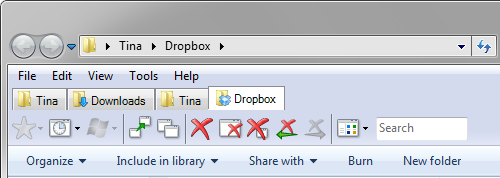
QTTabBar tersedia untuk Windows XP melalui Windows 7.
Windows Explorer terkenal tidak dapat diandalkan untuk menyalin sejumlah besar file. Transfer bisa lambat, prosedur bermasalah, dan jika hanya satu file yang berfungsi, seluruh proses dibatalkan secara otomatis. Alternatif, seperti menggunakan baris perintah atau program cadangan, rumit dan berlawanan dengan intuisi.
TeraCopy dirancang untuk secara dramatis meningkatkan proses ini. Alat terintegrasi dengan menu klik kanan Windows Explorer, dapat digunakan untuk menyalin file per default, salin dan pindahkan file dalam jumlah besar dengan kecepatan terbaik, dan transfer dapat dijeda dan dilanjutkan. Selain itu, file yang buruk tidak menyebabkan seluruh proses dibatalkan, melainkan dilewati dan terdaftar saat sisa transfer selesai.
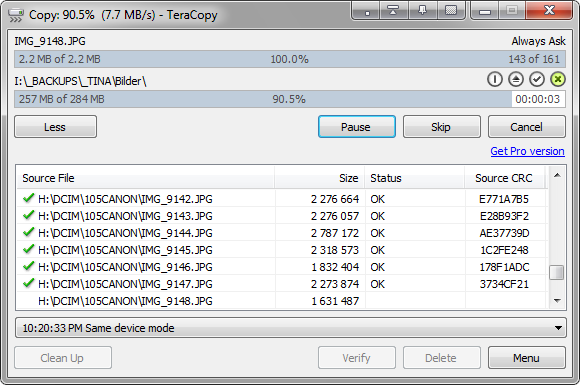
TeraCopy sebelumnya diulas di MakeUseOf di sini - Memindahkan atau Menyalin File PC-Cepat dengan TeraCopy Memindahkan atau Menyalin File PC-Cepat dengan TeraCopy Baca lebih banyak
Juga lihat artikel berikut untuk alternatif potensial:
- UltraCopier - Mesin Fotokopi Batch Multi-Platform Alternatif UltraCopier - Mesin Fotokopi Batch Multi-Platform Alternatif Baca lebih banyak
- Salin Banyak File Di Komputer Anda Dengan RichCopy Salin Banyak File Di Komputer Anda Dengan RichCopy (Windows) Baca lebih banyak
Apakah itu tidak membuat Anda kesal ketika ikon desktop Anda yang tertata rapi dislokasi ketika resolusi desktop Anda diubah, misalnya setelah menghubungkan ke monitor eksternal atau proyektor? Ini digunakan untuk membuat saya naik tembok. Sementara itu, saya tidak lagi menyimpan ikon di desktop saya. Namun, jika Anda tidak suka mengakses file dan folder melalui bilah QuickLaunch atau alat lain, Desktop Restore adalah keharusan.
Desktop Restore mencatat posisi yang tepat dari semua ikon desktop Anda dan memungkinkan Anda untuk mengembalikan tata letak, jika ikon Anda menjadi diacak. Alat ini terintegrasi dalam menu klik kanan desktop. Anda dapat dengan mudah menyimpan dan mengembalikan tata letak saat ini. Melalui Tata Letak Kustom Simpan / Kembalikan Opsi menu, Anda dapat beralih di antara tata letak pada resolusi desktop yang berbeda, serta menyimpan atau mengembalikan data tata letak ke atau dari file.
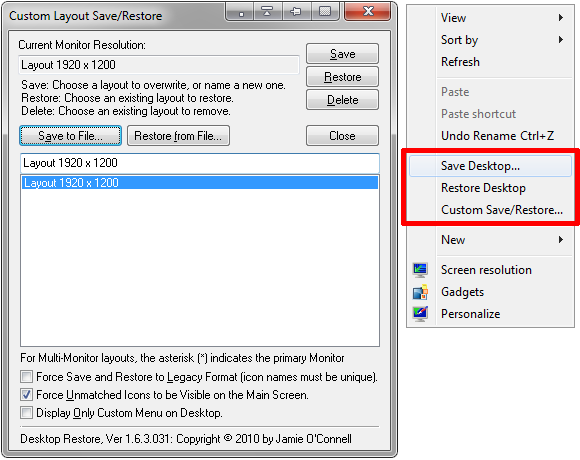
Untuk alternatif, lihat program ini: Kembalikan Posisi Ikon Desktop Anda Dengan Desktop OK Kembalikan Posisi Ikon Desktop Anda Dengan Desktop OK [Windows] Baca lebih banyak
Anda akan menemukan lebih banyak aplikasi terkait desktop di artikel ini: 5 Aplikasi Desktop Kecil Yang Harus Anda Periksa Jika Anda Mutlitask 5 Aplikasi Desktop Kecil Yang Harus Anda Periksa Jika Anda Multitask Baca lebih banyak
StExBar adalah add-on +1 saya. Ini berpotensi bermanfaat, namun, itu tidak terbukti kompatibel dengan QTTabBar. Itu menambahkan toolbar lain dengan fitur-fitur canggih ke toolbar Windows Explorer.
Alat Lainnya
Tidak sepenuhnya add-ons, tetapi alat untuk meningkatkan dialog file terbuka Windows Explorer adalah Editor PlacesBar dan Utilitas Tempat. Mereka memungkinkan Anda untuk mengubah folder default yang ditunjukkan di jendela dialog.
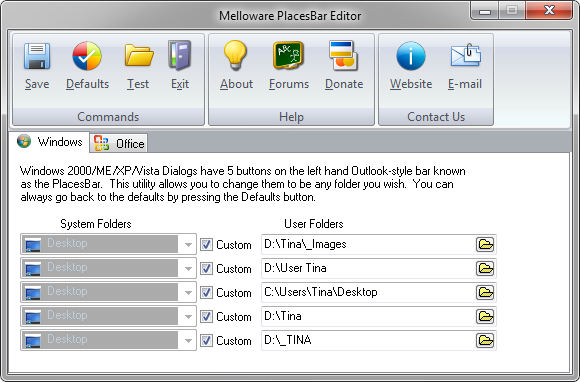
Kedua alat telah diulas sebelumnya:
- 4 Cara Mudah Menyesuaikan Kotak Dialog Umum pada Windows XP 4 Cara Mudah Menyesuaikan Kotak Dialog Umum pada Windows XP Baca lebih banyak
- Gunakan Utilitas Places untuk Menyesuaikan Lokasi di Buka Kotak Dialog File Gunakan Utilitas Places untuk Menyesuaikan Lokasi di Buka Kotak Dialog File [Windows] Baca lebih banyak
Apakah Anda pikir perlu memperluas Windows Explorer dengan add-on atau lebih baik Anda menggantinya dengan penjelajah file alternatif? Penjelajah file Windows mana yang Anda gunakan?
Tina telah menulis tentang teknologi konsumen selama lebih dari satu dekade. Ia meraih gelar Doktor dalam Ilmu Pengetahuan Alam, Diplom dari Jerman, dan gelar MSc dari Swedia. Latar belakang analitisnya telah membantunya unggul sebagai jurnalis teknologi di MakeUseOf, tempat ia sekarang mengelola penelitian dan operasi kata kunci.

